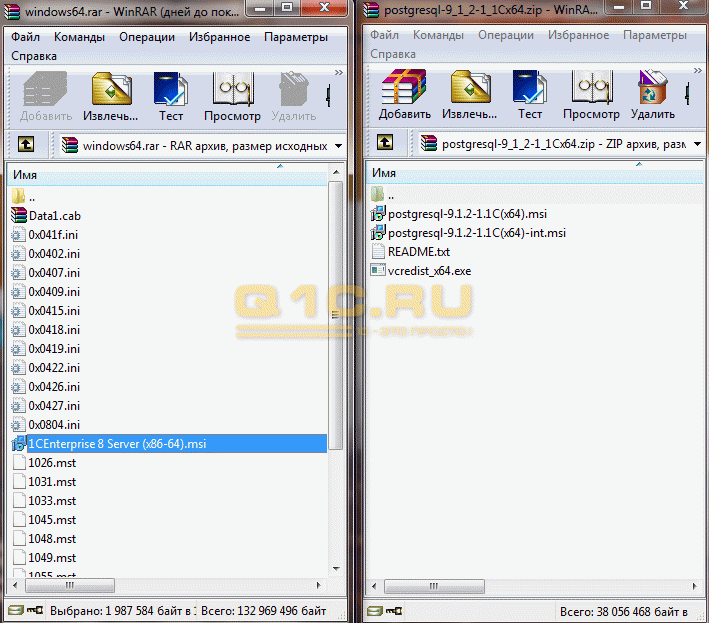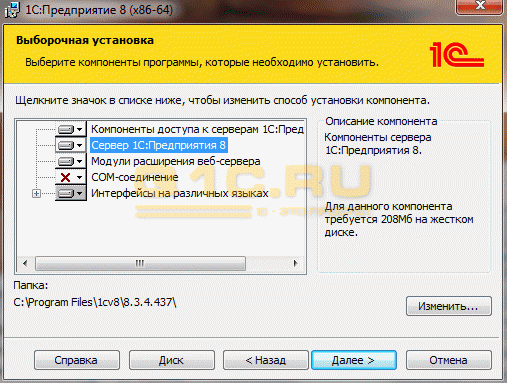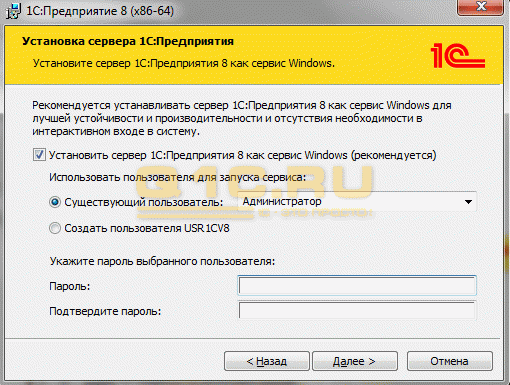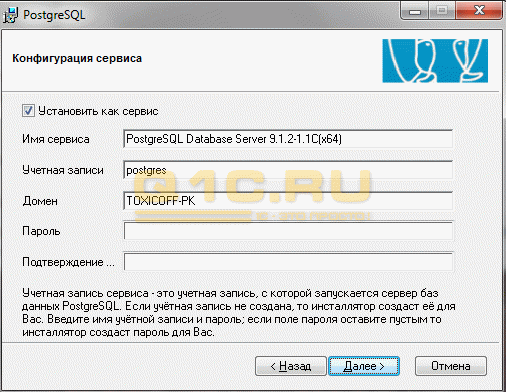Установка 1С 8.2 и 8.3 на PostgreSQL в Windows
PostgreSQL — достаточно современная и популярная СУБД в мире. Её не обошла и фирма 1С, выбрав в качестве одной из поддерживаемых для работы СУБД. Рассмотрим инструкцию по установке PostgreSQL и её первоначальной настройки для 1С 8.3 под ОС Windows.
PostgreSQL — бесплатная программа, это является одним из решающих факторов по выбору данной СУБД.
Для установки сервера нам понадобится два архива — сервера 1С предприятия (х86-64) и дистрибутив PostgreSQL. В нашем примере платформа версии 8.3.4, а СУБД 9.1.2. Их лучше взять из официальных источников 1С — диска или сайта ИТС.
Установка и настройка сервера 1С Предприятие
Первым делом установим сервер 1C предприятия 8.3 (или 8.2). Для этого запустим файл setup.exe из архива. Установка мало чем отличается от обычной установки клиентского приложения, за исключением некоторых особенностей:
1. Не забудьте выбрать в компонентах нужные пункты:
Если вы только начинаете программировать в 1С или просто хотите систематизировать свои знания — попробуйте Школу программирования 1С нашего друга Владимира Милькина. Пошаговые и понятные уроки даже для новичка с поддержкой учителя.
Попробуйте бесплатно по ссылке >>
2. Указать, от чьего имени будет запускаться приложение. Рекомендуется создавать нового пользователя «USR1Cv8». У этого пользователя должны быть установлены нужные права:
После установки части 1С можно приступить к работе с СУБД.
Установка PostgreSQL
Запустите файл postgresql-9.1.2-1.1C(x64).msi, в папке windows выбрать подпапку 64 или 86, в зависимости от разрядности ОС. Можно оставить практически всё по умолчанию. Необходимо обратить внимание на следующие моменты:
1. Так же, как с 1С 8.3, СУБД устанавливается как сервис. Необходимо проверить права у используемого пользователя. Система по умолчанию создаст нового пользователя, от чего имени будет запускать службу:
2. Настройка кластера 1C. Здесь необходимо указать пароль для пользователя:
Для выполнения данного пункта должна быть запущена служба «Вторичный вход в систему» (secondary logon). Если он не запущен, его следует запустить в списке всех сервисов:

Создание базы 1С на Постгри
Создание базы — очень простой процесс. В списке баз необходимо нажать «Добавить», выбрать пункт «Создание новой информационной базы», указать название базы и выбрать вариант расположения — «На сервере 1С: Предприятия», где заполнить настройки подобно указанным на скриншоте:
Где пароль и имя пользователя те, которые Вы указывали на этапе настройки кластера.
Вот и всё — можно работать с системой.
Другие статьи по 1С:
К сожалению, мы физически не можем проконсультировать бесплатно всех желающих, но наша команда будет рада оказать услуги по внедрению и обслуживанию 1С. Более подробно о наших услугах можно узнать на странице Услуги 1С или просто позвоните по телефону +7 (499) 350 29 00. Мы работаем в Москве и области.
База знаний
Try 2 Fix beta
Настройка Сервера 1С:Предприятие 8.3 и PostgreSQL 9.4.2-1.1C. Полная инструкция
В этой инструкции мы расскажем (и покажем) как настроить связку 1С:Предприятие 8.3 и PostgreSQL 9.4.2 с момента установки обоих сервисов, вплоть до создания информационной базы. Про тюнинг данной связки можно прочитать в другой нашей статье.
Этапы, которые нам предстоит пройти:
- Установка Сервера 1С:Предприятие (64-bit) для Windows
- Установка PostgreSQL 9.4.2-1.1С
- Создание Информационной базы данных.
Подробнее под катом!
Этап 0. Вводные данные.
Имя сервера — 1CServer
Имя учётной записи сервера — Администратор
Пароль учётной записи — 123456Ab
Имя учётной записи 1С на сервере — USR1CV8
Пароль учётной записи 1С на сервере — 123456Cd
Имя учётной записи PostgreSQL на сервере — postgres
Пароль учётной записи PostgreSQL на сервере — 123456Ef
Имя суперюзера PostgreSQL — postgres
Пароль суперюзера PostgreSQL — 1234
Имя тестовой базы данных — testdb
Этап 1. Установка Сервера 1С:Предприятие (64-bit) для Windows
- Заходим на сайт users.v8.1c.ru.
- Переходим в раздел Технологические дистрибутивы >Технологическая платформа 8.3 >8.3.8.2197 (не очень важно, но подальше от последней) >Cервер 1С:Предприятия (64-bit) для Windows >Скачать дистрибутив.
- Загружаем архив windows64.rar. Распаковываем его.
- Начинаем установку через setup.exe.
- Просто проходим через каждый пункт до пункта «Установить сервер 1С:Предприятие 8 как сервис…». В данном пункте галочка должна стоять, радио-кнопку надо переключить в положение «Создать пользователя USR1CV8». Пароль может быть любым, но отвечающим политикам безопасности сервера Windows. В нашем примере это 123456Cd.
- Дальше опять никаких откровений — просто везде нажимаем «Далее». На этом мы пока завершаем работу с Сервером 1С:Предприятие и переходим к установке PostgreSQL.
Этап 2. Установка PostgreSQL и pgAdmin.
- Невероятных ссылок, откуда скачать PostgreSQL не будет — это наш любимый сайт https://releases.1c.ru, раздел «Технологические дистрибутивы». Скачиваем, ставим. Не забываем установить MICROSOFT VISUAL C++ 2010 RUNTIME LIBRARIES WITH SERVICE PACK 1, который идёт в архиве с дистрибутивом. Сами попались на это: не установили, испытали много боли.
- Ставим всё на «Далее», кроме следующих моментов. Устанавливаем, как сервис (галочка) и задаём параметры дляучётной записи Windows, не PostgreSQL (учётка, от имени которой будет работать служба). В нашем случае это postgres и 123456Ef. Пароль должен отвечать политикам безопасности сервера Windows.
- Инициализируем кластер базы данных (галочка). А вот здесь задаём параметры учётной записи для PostgreSQL! Важно: у Вас должна быть запущена служба «Secondary Logon» (или на локализированных ОС: «Вторичный вход в систему»). Кодировка UTF8 — это тоже важно! На этом этапе Имя суперюзера postgres, а пароль 1234.
- Дальше ничего интересного. Далее…
- pgAdmin в этой сборке староват. Идём на https://www.postgresql.org/ftp/pgadmin3/release/. На момент написания статьи самая свежая версия 1.22.1. Качаем её, ставим. Заходим.
Этап 3. Создание информационной базы 1С.
- Перед выполнением следующих операций, отключите IPv6 на Вашем сетевом интерфейсе: Центр управления сетями и общим доступом >Подключение по локальной сети >Свойства > Снимите галочку с Протокол Интернета версии 6 (TCP/IPv6).
- Запускаем клиентское 1С:Предприятие и добавляем новую базу данных.
- Создание новой информационной базы > Создание информационной базы без конфигурации (для примера, у Вас может быть любая конфигурация) > На сервере 1С:Предприятие >
- Заполняем все поля в соответствии с нашим примером (Этап 0):
Кластер серверов 1С:Предприятие: 1CServer
Имя информационной базы в кластере: testbd
Защищённое соединение: Выключено
Тип СУБД: PostgreSQL
Сервер баз данных: 1CServer
Имя базы данных: testbd
Пользователь базы данных: postgres
Пароль пользователя: 1234 - Далее, далее. Запускаем созданную базу в режиме предприятия — всё работает!
Ещё раз напоминаем, что PostgreSQL можно неплохо разогнать. Подробности в нашей статье.
И не забудьте про резервное копирование баз данных 1С!
Если с базой данных возникли какие-то проблемы, возможно, Вам поможет внутреннее или внешнее тестирование.
Базы данных 1С можно публиковать на веб-серверах!
Эти статьи будут Вам интересны
Автоматический вход в систему при наличие пароля
Если на Вашей учётной записи настольной Windows или Windows Server установлен пароль, но каждый раз вводить его при входе в систему Вы не хотите, или же вход в доменную учетную запись с нажатием Ctrl + Alt + Del Вас удручает — это можно исправить.
Ярлык Мой компьютер в Windows 10
По некой необъяснимой причине ярлык «Мой компьютер» или «Компьютер», или «Этот компьютер» исчез с рабочего стола в Windows 10. И вернуть его так же просто как это было в Windows 7 (перетаскиванием из меню «Пуск») или Windows XP уже не получается. Но мы поможем справиться с этой бедой.
1С:Бухгалтерия предприятия: Загружаем Общероссийский классификатор основных фондов (ОКОФ)
Загружаем классификатор ОКОФ в 1С:Бухгалтерию предприятия.
База знаний «Try 2 Fix» Beta
Все материалы свободны
к распространению с обязательным
указанием источника
Настройки PostgreSQL для работы с 1С:Предприятием. Часть 2
Общие положения
В документе описывается настройка PostgreSQL версий 9.2-9.4 на максимальную производительность для платформы 1С. Предполагается, что сервер, используемый для PostgreSQL является достаточно производительным и имеет приблизительно:
- 4 — 512 Gb RAM
- 2 — 256 CPU cores
- RAID 0-1 или SSD
Данный документ подразумевает хотя бы поверхностное знакомство с архитектурой PgSQL. Приведенные в документе параметры являются приблизительными и стартовыми для тонкой настройки.
Настройки сервера для PostgreSQL
- Рекомендуется отключать HyperThreading. Для программ типа систем управления базами данных от него скорее вред чем польза.
- Также рекомендуется отключать Energy Saving, поскольку в противном случае могут непредсказуемо вырастать задержки ответов БД.
- Надо запретить своппинг разделяемой памяти SYSV/posix (FreeBSD: kern.ipc.shm_use_phys=1)
Обозначения
- RAM — объем оперативной памяти сервера. Если сервер используется не только для PostgreSQL, то надо уменьшить эту величину на объем занятой памяти.
- NCores — суммарное число ядер на всех CPU сервера
- max_connections — максимальное число коннектов (или сессий) к PgSQL. Задается в конфигурационном файле.
- WAL — Write Ahead Log, опережающий лог действий с таблицами и индексами. Основная задача — целостность и отказоустойчивость базы данных при одновременном росте производительности.
- checkpoint — точка восстановления база данных. Все WAL данные, записанные до checkpoint становятся не нужны.
- X..Y — диапазон значений от X до Y включительно
Параметры производительности
Количество памяти, выделенной PgSQL для совместного кеша страниц. Эта память разделяется между всеми процессами PgSQL.
Максимальное количество страниц для временных таблиц. Т.е. это верхний лимит размера временных таблиц в каждой сессии.
work_mem = RAM/32..64 или 32MB..128MB
Лимит памяти для обработки одного запроса. Эта память индивидуальна для каждой сессии. Теоретически, максимально потребная память равна max_connections * work_mem, на практике такого не встречается потому что большая часть сессий почти всегда висит в ожидании. Это рекомендательное значение используется оптимайзером: он пытается предугадать размер необходимой памяти для запроса, и, если это значение больше work_mem, то указывает экзекьютору сразу создать временную таблицу. work_mem не является в полном смысле лимитом: оптимайзер может и промахнуться, и запрос займёт больше памяти, возможно в разы. Это значение можно уменьшать, следя за количеством создаваемых временных файлов:
Лимит памяти для обслуживающих задач, например вакуум, автовакуум или создания индексов.
Оценка размера кеша файловой системы. Увеличение параметра увеличивает склонность системы выбирать IndexScan планы. И это хорошо.
Оценочное значение одновременных запросов к дисковой системе, которые она может обслужить единовременно. Для одиночного диска = 1, для RAID — 2 или больше.
Стоимость чтения рандомной страницы (по-умолчанию 4). Чем меньше seek time дисковой системы тем меньше (но > 1.0) должен быть этот параметр. Излишне большое значение параметра увеличивает склонность PgSQL к выбору планов с сканированием всей таблицы (PgSQL считает, что дешевле последовательно читать всю таблицу, чем рандомно индекс). И это плохо.
Включение автовакуума. Не выключайте его!
Количество процессов автовакуума. Общее правило — чем больше write-запросов, тем больше процессов. На read-only базе данных достаточно одного процесса.
Время сна процесса автовакуума. Слишком большая величина будет приводить к тому, что таблицы не будут успевать вакуумиться и, как следствие, вырастет bloat и размер таблиц и индексов. Малая величина приведет к бесполезному нагреванию.
Время сна между циклами записи на диск фонового процесса записи. Данный процесс ответственен за синхронизацию страниц, расположенных в shared_buffers с диском. Слишком большое значение этого параметра приведет к возрастанию нагрузки на checkpoint процесс и процессы, обслуживающие сессии (backend). Малое значение приведет к полной загрузке одного из ядер.
Параметры, управляющие интенсивностью записи фонового процесса записи. За один цикл bgwriter записывает не больше, чем было записано в прошлый цикл, умноженное на bgwriter_lru_multiplier, но не больше чемbgwriter_lru_maxpages.
Выключение синхронизации с диском в момент коммита. Создает риск потери последних нескольких транзакций (в течении 0.5-1 секунды), но гарантирует целостность базы данных, в цепочке коммитов гарантированно отсутствуют пропуски. Но значительно увеличивает производительность.
Максимальное количество сегментов WAL между checkpoint. Слишком частые checkpoint приводят к значительной нагрузке на дисковую подсистему по записи. Каждый сегмент имеет размер 16MB.
Степень «размазывания» checkpoint’a. Скорость записи во время checkpoint’а регулируется так, что бы время checkpoint’а было равно времени, прошедшему с прошлого, умноженному на checkpoint_completion_target.
Минимальное и максимальный объем WAL файлов. Аналогично checkpoint_segments.
Выключение шифрования. Для защищенных ЦОД-ов шифрование бессмысленно, но приводит к увеличению загрузки CPU.
Выключение параметра приводит к росту производительности, но появляется значительный риск потери всех данных при внезапном выключении питания. Внимание: если RAID имеет кеш и находиться в режиме write-back, проверьте наличие и функциональность батарейки кеша RAID контроллера! Иначе данные записанные в кеш RAID могут быть потеряны при выключении питания, и, как следствие, PgSQL не гарантирует целостность данных.
Групповой коммит нескольких транзакций. Имеет смысл включать, если темп транзакций превосходит 1000 TPS. Иначе эффекта не имеет.
Дисковое пространство для временных таблиц/индексов. Помещение временных таблиц/индексов на отдельные диски может увеличить производительность. Предварительно надо создать tablespace командой CREATE TABLESPACE. Если характеристики дисков отличаются от основных дисков, то следует в команде указать соответствующий random_page_cost. См. статью.
Отключение контроля разрешения уровня записи.
Максимальное количество открытых файлов на один процесс PostreSQL. Один файл это как минимум либо индекс либо таблица, но таблица/может состоять из нескольких файлов. Если PostgreSQL упирается в этот лимит, он начинает открывать/закрывать файлы, что может сказываться на производительности. Диагностировать проблему под Linux можно с помощью команды lsof.
Параметры для платформы 1С:Предприятия
Разрешить использовать символ \ для экранирования.
Не выдавать предупреждение о использовании символа \ для экранирования.
Максимальное число блокировок индексов/таблиц в одной транзакции.
Количество одновременных коннектов/сессий.
Параметры для PgBadger
При большой нагрузке может влиять на производительность по причине большого потока записи на диск. Лучше вынести на отдельный шпиндель.
Примечание. Здесь пока никак не рассматриваются вопросы ротации логов и использования самого PgBadger’a.
Параметры дополнительных модулей
plantuner
Исправляет чрезмерную пессимистичность оптимизатора посгтреса на пустых, недавно созданных таблицах.
online_analyze
Автоматически анализировать временные таблицы при их изменении. Фоновый analyze может заметно отставать, и, как результат, планер ошибается.
Отключение излишней болтливости автоматического analyze.